در این آموزش میتوانید آموزش کورل برای لیزر را به زبان فارسی و به صورت فیلم آموزشی مشاهده کنید. تا انتهای مقاله همراه ما باشید تا انواع روش های مختلف برای لیزر با استفاده از نرم افزار کورل دراو را با یکدیگر مورد بررسی قرار دهیم.
آموزش کورل برای cnc
در این بخش میتوانید فیلم آموزش کورل دراو برای cnc را به زبان فارسی و از مبتدی تا پیشرفته مشاهده کنید. اگر به دنبال پکیج آموزش کورل دراو و نرم افزارهای مرتبط با طراحی محصولات لیزر و آموزش نرم افزار کورل برای لیزر به صورت صفر تا صد و مقدماتی تا پیشرفته هستید اما زمان شرکت در کلاس های حضوری و عمومی را ندارید پیشنهاد میکنیم پکیج فیلم آموزش کورل آریا تهران را حتما مشاهده کنید تا از صفر تا صد آموزش کرل دراو را ببینید.
فایل آماده کورل برای لیزر
اگر می خواهید آموزش طراحی با کورل برای لیزر و آموزش کار با دستگاه cnc لیزر را یاد بگیرید در ادامه ی این مقاله با ما همراه باشید.
در ادامه اموزش کورل لیزر، از آنجایی که کورل دراو یک نرم افزار برداری می باشد، می توان به قابلیت طراحی کورل برای لیزر نیز اشاره کرد.
میتوانید از CorelDRAW برای طرحبندی تصاویری که میخواهید برش داده شوند استفاده کنید. برنامه را از منوی دسکتاپ یا استارت باز کنید و New را انتخاب کنید. اولین کاری که باید انجام دهید این است که اندازه فضای کاری را تعیین کنید که می توانید به یکی از این دو روش انجام دهید:
ساده ترین راه این است که فضای کار را به اندازه دقیق قطعه ای که روی آن کار می کنید بسازید و مطمئن شوید که قطعه در گوشه سمت چپ بالای تخت برش قرار دارد. از طرف دیگر، میتوانید فضای کاری را با اندازه تخت مطابقت دهید (۲۴ اینچ در ۱۸ اینچ در Library 21c؛ ۱۶ «x12» در کتابخانه شرق)، و هر کجا که تصاویر را قرار دهید، جایی است که روی تخت حک یا لیزر میشوند.
بعد از کلیک بر روی سند جدید در صفحه خوش آمدگویی، میتوانید هر ابعادی را با وارد کردن آنها در کادرهای سمت راست جایی که عبارت “Custom” نوشته شده است، تنظیم کنید. توجه داشته باشید که هر تصویر یا بخشی از یک تصویر که در فضای کار نباشد، توسط لیزر نادیده گرفته میشود، حتی اگر در داخل خود تخت لیزر فضایی وجود داشته باشد. فایل ها را می توان به یکی از دو روش به CorelDRAW آورد.
در آموزشگاه آریا تهران می توانید نحوه تبدیل عکس به کورل برای لیزر و آموزش طراحی جعبه با کورل را به طور کامل فرا بگیرید.
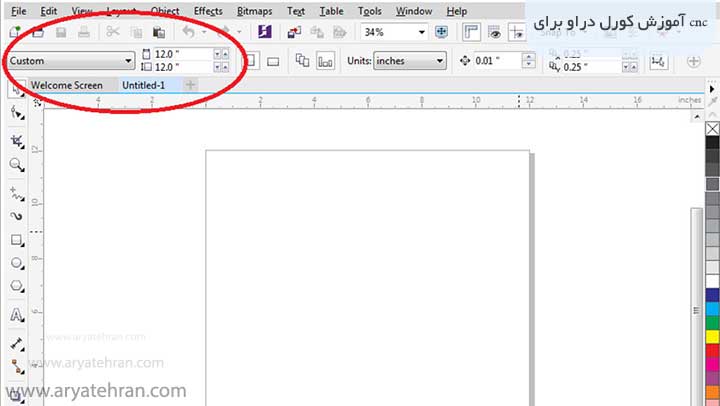
در ادامه ی مطلب اموزش کورل دراو برای لیزر با این دو روش آشنا خواهید شد.
روش ۱: ویندوز اکسپلورر را باز کنید و به جایی که فایل ها ذخیره شده اند بروید، سپس فایل ها را به CorelDRAW بکشید.
روش ۲: به منوی File CorelDRAW رفته و Import را انتخاب کنید، سپس فایل(ها) را انتخاب کرده و روی Import کلیک کنید. در نهایت در جایی از فضای کاری که می خواهید فایل ها ظاهر شوند کلیک کنید.
برای هر دو روش، می توانید چندین تصویر، از جمله ترکیبی از تصاویر شطرنجی و برداری را وارد کنید. اگر میخواهید چندین کپی از یک تصویر داشته باشید، میتوانید تصویر را چندین بار وارد کنید یا یک بار وارد کنید و سپس کپی و جایگذاری کنید.
اگر قصد دارید طراحی لوگو در کورل دراو را به صورت حرفه ای یاد بگیرید پیشنهاد میکنیم آموزش طراحی لوگو آریا تهران رو از دست ندهید.
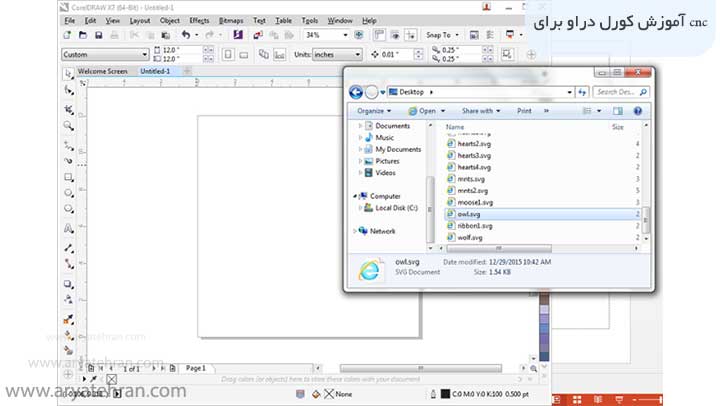
CorelDRAW به شما این امکان را می دهد که تصاویر را به روش های مختلف چیدمان کنید، از جمله:
- کپی و چسباندن
- تغییر اندازه
- در حال چرخش
- آینه کاری (چرخش)
همه این گزینه ها را می توان در نوار ابزار بالای فضای کاری یا در منوی Object در زیر Transformations یافت. دستورات صفحه کلید و ماوس نیز وجود دارد.
اگر در مورد تصاویر وکتور اطلاع کافی ندارید پیشنهاد میکنیم به مقاله وکتور چیست آموزشگاه آریا تهران مراجعه کنید.

کلید های میانبر صفحه کلید:
- کپی: Ctrl+C
- برش: Ctrl+X
- چسباندن: Ctrl+V
- مرکز: P (در حالی که مورد انتخاب شده است)
- چاپ: Ctrl+P
- وارد کردن: Ctrl+I
- واگرد: Ctrl+Z
برای تبدیل عکس به خط برای لیزر پیشنهاد می کنیم مقاله تبدیل عکس به وکتور در کورل آموزشگاه آریا تهران را از دست ندهید.
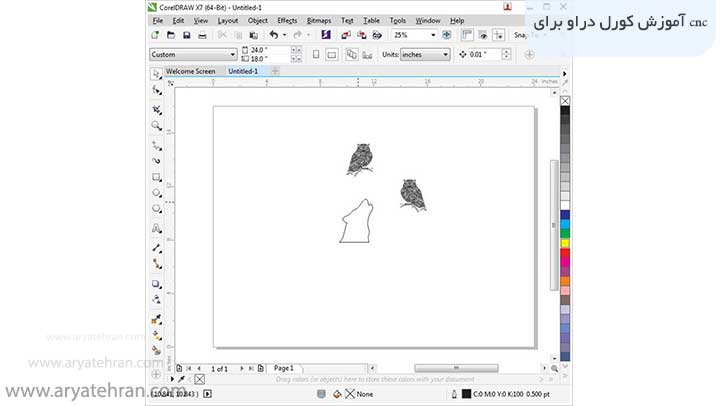
روی یک تصویر کلیک کنید تا گزینه هایی برای تبدیل آن به دست آورید. (ساده ترین راه با ماوس است) از مرکز برای حرکت، از یک گوشه برای تغییر اندازه و از یک لبه به سمت انحراف بردارید. اگر به کنترل دقیق تری نیاز دارید، می توانید این کار را از نوار ابزار انجام دهید. اگر چندین تصویر را انتخاب کنید، CorelDRAW یک کادر محدود ایجاد می کند و به طور موقت با تمام اشیاء انتخاب شده به عنوان یک شی واحد برخورد می کند.
وقتی صحبت از جابجایی و تغییر شکل تصاویر می شود، می توانید از ماوس استفاده کنید یا می توانید از نوار ابزار برای کنترل دقیق تری استفاده کنید.
برای استفاده از نوار ابزار، تصویر(ها) را انتخاب کنید و سپس مقادیر جدیدی را که می خواهید وارد کنید.
توجه داشته باشید که وقتی چیزی را انتخاب می کنید، کادری با ۹ کادر کوچکتر ظاهر می شود. شما می توانید انتخاب کنید که کدام یک از این ۹ مورد به عنوان نقطه مرجع استفاده شود.
نوار ابزار تصویر CorelDRAW (با برچسب)
گزینه ها:
- نقاط لنگر – موقعیت جسم به کدام یک از ۹ نقطه لنگر اشاره دارد
- موقعیت شی
- ابعاد شی (مطلق)
- ابعاد شی (نسبی)
- مقیاس بندی اشیا (قفل شده برای حفظ تناسب هنگام تغییر مقیاس در کورل)
- چرخش
- چرخش افقی و عمودی
- ضخامت خط (فقط خطوط برداری)
نکته: برای اطمینان از بریده شدن خطوط برداری، تمام خطوط را روی ضخامت “Hairline” تنظیم کنید.
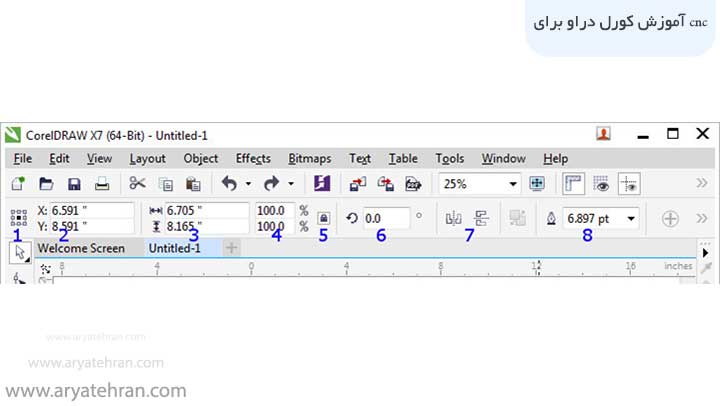
برای دانلود نرم افزار کورل برای لیزر و نرم افزار تبدیل عکس به فایل لیزر اندروید می توانید به سایت های دانلودی در این زمینه مراجعه کنید.
اگر میخواهید طراحی لوگو با کورل را به صورت حرفه ای یاد بگیرید به صفحه طراحی لوگو با کورل که شامل فیلم های آموزشی رایگان می باشد مراجعه کنید.
آموزش کورل برای برش لیزر
حکاکی و برش لیزری از دیگر کار های محبوبی است که می توان با دستگاه لیزر انجام داد. این کار باید با نرم افزار های گرافیکی بر روی چوب انجام شود، که این کار با طراحی عکس با فتوشاپ برای لیزر امکان پذیر می باشد.
در ادامه آموزش برش لیزری با کورل هنگامی که تصاویر در صورت نیاز چیده شدند، قبل از ارسال پروژه به دستگاه برش لیزری، باید چند نکته را بررسی کنید.
اشیایی را که نمیخواهید حکاکی یا بریده شوند را به خارج از فضای کاری منتقل کنید. هر تصویر (یا قسمتی از تصاویر) خارج از فضای کاری تعریف شده نادیده گرفته می شود.
اگر تصاویر شطرنجی روی هم گذاشته شوند، فقط بالاترین پیکسل ها (آنهایی که در واقع می توانید ببینید) حکاکی می شوند. از طریق پیکسل های شفاف به هر شی زیر خود “می بیند”.
اگر تصاویر برداری روی هم گذاشته شوند، خطوط چندین بار بریده می شوند. این به ندرت مطلوب است، برای خط برش در کورل اگر به دوبار برش خط نیاز دارید، معمولاً بهتر است کار را به سادگی تکرار کنید.
خطوط برداری اگر خیلی ضخیم باشند گاهی اوقات میتوانند به عنوان تصاویر شطرنجی در نظر گرفته شوند. ساده ترین راه حل این است که به تمام خطوط بردار ضخامت “Hairline” بدهید.
آماده شدن برای استفاده از لیزر
وقتی آماده استفاده از کاتر هستید، به CorelDRAW بگویید کار را چاپ کند. می توانید به یکی از سه روش به کادر گفتگوی چاپ دسترسی پیدا کنید:
- از منوی File گزینه Print را انتخاب کنید
- نماد چاپ را در نوار ابزار فشار دهید
- Control + P را فشار دهید
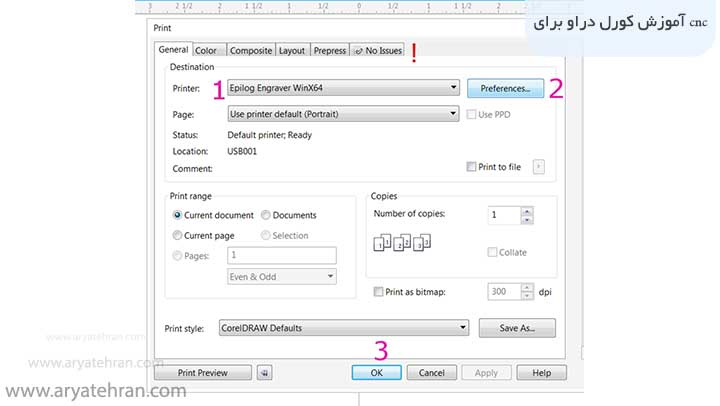
ابتدا مطمئن شوید که “Epilog Engraver WinX64” انتخاب شده است. این چاپگر پیش فرض است.
برای باز کردن پانل تنظیمات Epilog روی Preferences کلیک کنید.
روی OK کلیک کنید تا به دستگاه برش لیزری ارسال شود.
توجه: CorelDRAW اغلب گزارش می دهد که در تنظیمات طرح بندی مشکلاتی وجود دارد. اینها خطاهای واقعی نیستند، بلکه به دلیل تفسیر نرم افزار طراحی برای برش لیزر به عنوان یک چاپگر کاغذ معمولی، یک تشخیص اشتباه هستند. چیزی را که CorelDRAW به عنوان یک مشکل معرفی می کند، اصلاح نکنید.
اگر هنگام کار با کورل برای برش لیزری و دانلود نرم افزار کورل برای برش لیزر برایتان سوال و مشکلی پیش آمد می توانید در قسمت نظرات آن را برای ما مطرح کنید.
اگر قصد دارید به صورت کامل با نرم افزار کورل دراو آشنا شوید، پیشنهاد میکنیم به صفحه نرم افزار کورل آموزشگاه آریا تهران مراجعه کنید.
سوالات متداول
همانطور که در مقاله آموزش کورل برای دستگاه لیزر ذکر کردیم هزاران نرم افزار طراحی گرافیکی برای طراحی آثار هنری برای حکاکی لیزری وجود دارد، ما کورل دراو را به شدت توصیه می کنیم، زیرا دارای مجموعه وسیع تری از ویژگی ها و ابزارهایی است که می تواند کل فرآیند را راحت تر و استفاده را آسان تر کند.
حکاکی CNC
حکاکی چرخشی
حکاکی درگ الماس













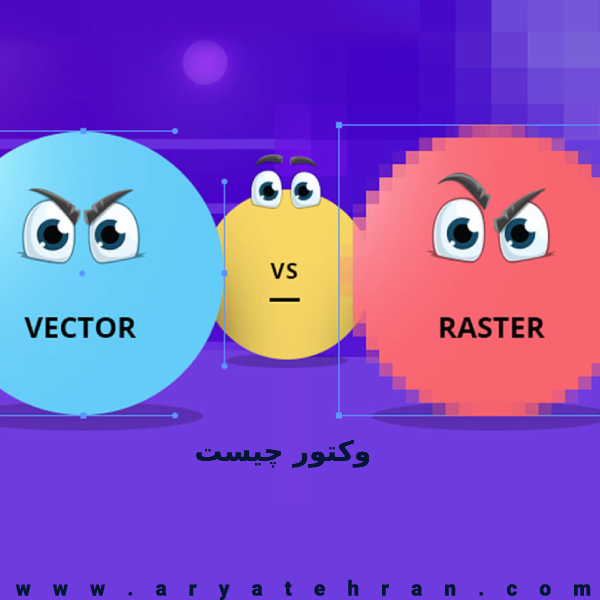


هیچ دیدگاهی برای این محصول نوشته نشده است.